Для большинства операций работы с объектом его требуется выделить. Для этого подведите УМ к объекту и щелкните ЛКМ. Вокруг объекта появятся белые маркеры. Для того, чтобы отказаться от выделения, щелкните JIKM на ячейке.
Добавление объекта WordArt
Объект WordArt – это красиво оформлен- ный текст. Выполните следующие шаги, чтобы создать объект WordArt:
1. Вкладка Вставка → группа Текст
→ WordArt.
2. Выберите стиль вашей будущей надписи из предложенных вари- антов.
3. Введите текст, который вы хотите оформить.
4. Перейдите на любую ячейку.
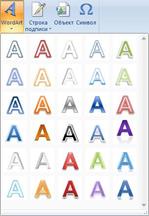
Рисунок 8.2 – WordArt
 Для дальнейшего редактирования либо выделите объект ПКМ Формат фигуры... либо используйте кнопки появившейся вкладки Формат.
Для дальнейшего редактирования либо выделите объект ПКМ Формат фигуры... либо используйте кнопки появившейся вкладки Формат.
Клип
Коллекция клипов включает большой набор рисунков, фильмов, фото- графий позволяющих оформить документ профессионально сделанными изобра- жениями. Коллекция содержит разнообразные по стилю рисунки: от живописно- го фона до карикатур. Все объекты разделены по категориям и описываются с помощью набора ключевых слов, что значительно облегчает их поиск.
Для вставки картинки выполните следующие действия:
1. Переместите курсор в то место, куда вы хотите поместить кар- тинку.
2. Вкладка Вставка → Клип. ОД откроется на разделе Клип.
3. Для поиска нужной картинки воспользуйтесь областью Искать введите ключевое слово
4. Нажмите кнопку Начать
5. Выберите требуемую картинку.
 Используйте кнопку списка рядом с картинкой для настройки параметров рисунка и управления содержанием коллекций.
Используйте кнопку списка рядом с картинкой для настройки параметров рисунка и управления содержанием коллекций.
Щелкнув на ссылку Упорядочить клипы... вы можете выбрать в ОД Орга- низатор клипов контекстные картинки.
6. Щелкните по изображению ПКМ → Копировать.
7. Переместитесь на лист MS Excel. Выберите меню Правка → Вставить. Картинка появится в том месте, где находится кур- сор.
 2015-06-28
2015-06-28 519
519








